Jak přizpůsobit domovskou obrazovku Samsung
Co vědět
- Změna tapety: Klepněte a podržte domovskou obrazovku a vyberte Tapety > Galerie. Vyberte obrázek a vyberte Domovská obrazovka nebo Uzamknout obrazovku.
- Změna nastavení domovské obrazovky: Přejděte na Nastavení Samsung > Zobrazit > Domovská obrazovka. Vyberte nastavení domovské obrazovky.
- Přidání widgetu: Dlouze stiskněte na domovské obrazovce a vyberte Widgety. Klepněte a podržte widget, který chcete, a poté jej umístěte na požadované místo.
Widgety domovské obrazovky, motivy ikon a tapety nebo obrázky na obrazovce zámku libovolného mobilního zařízení Samsung si můžete přizpůsobit. Pomocí obchodu Galaxy Store mají zařízení Samsung Galaxy přidanou vrstvu personalizace, která vám umožňuje přidávat vizuální motivy, balíčky ikon, vždy na displeji a další.
Přizpůsobte si tapetu Samsung Home a Lock Screen
Tapetu můžete nastavit několika způsoby. Můžete to udělat přímo z domovské obrazovky nebo to můžete udělat z nabídky nastavení při procházení galerie fotografií.
Z domovské obrazovky
Klepněte a podržte na prázdné oblasti domovské obrazovky.
Z nabídky, která se objeví, vyberte Tapety (Tímto způsobem můžete také použít widgety a motivy).
Nyní uvidíte Galaxy Store. Můžete si vybrat, zda si chcete stáhnout jednu z tapet dostupných v obchodě, nebo pokud chcete nastavit tapetu pomocí vlastního obrázku, vyberte Galerie nahoře pod Moje tapety sekce.
-
Vyberte obrázek, který chcete použít, a zobrazí se nabídka. Vybrat Domovská obrazovka nebo Uzamknout obrazovku resp. Můžete se také rozhodnout použít obrázek na oba.
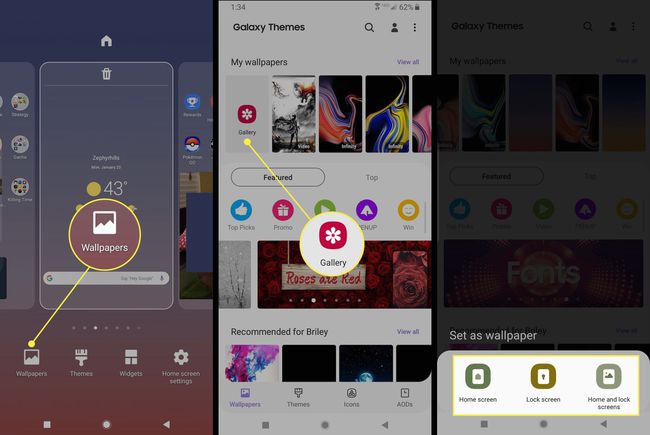
Při prohlížení obrázku
S otevřeným obrázkem klepnutím na obrazovku vyvolejte nabídku a vyberte možnost menu se třemi tečkami.
V možnostech, které se objeví, vyberte Nastavit jako tapetu aplikujte obrázek jako tapetu na jednu z vašich obrazovek. Můžete také vybrat Nastavit jako Vždy na displeji pokud chcete použít obrázek na obrazovku AOD.
-
Zobrazí se nabídka. Vybrat Domovská obrazovka nebo Uzamknout obrazovku resp. Můžete se také rozhodnout použít obrázek na oba.
Tuto metodu můžete použít k použití vlastní domovské obrazovky nebo obrazovky uzamčení při prohlížení libovolného obrázku. Pokud vám někdo pošle fotografii například prostřednictvím textu, můžete tento obrázek použít. Můžete si také stáhnout obrázky z webu a použít je pomocí této metody.
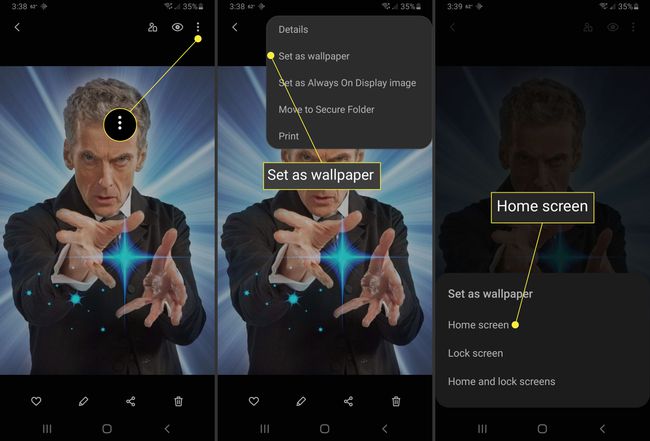
Jak přizpůsobit nastavení domovské obrazovky
Kromě výběru tapety můžete také nakonfigurovat možnosti domovské obrazovky, jako je počet zobrazených ikon aplikací nebo zda chcete zamknout a odemknout rozložení domovské obrazovky.
Chcete-li změnit nastavení domovské obrazovky, klepněte a podržte na prázdné oblasti domovské obrazovky a poté ze seznamu, který se zobrazí, vyberte Nastavení domovské obrazovky. Můžete se tam také navigovat tak, že přejdete na Nastavení Samsung > Zobrazit > Domovská obrazovka.

Jak nastavit motiv pomocí obchodu Samsung Galaxy Store
Místo toho můžete raději použít motiv. Motivy nemění pouze tapetu, mění také ikony, AOD, písma a barvy nabídek.
Když do zařízení Samsung nainstalujete oficiální aktualizaci softwaru, může se resetovat všechna rozvržení domovské obrazovky a motivy, které jste použili. Pokud k tomu dojde, jednoduše znovu použijte motiv pomocí výše uvedené metody.
Otevřete a přihlaste se do aplikace Samsung Galaxy Store.
Vybrat 3svislé čáry v levém horním rohu.
-
Klepněte Moje aplikace.
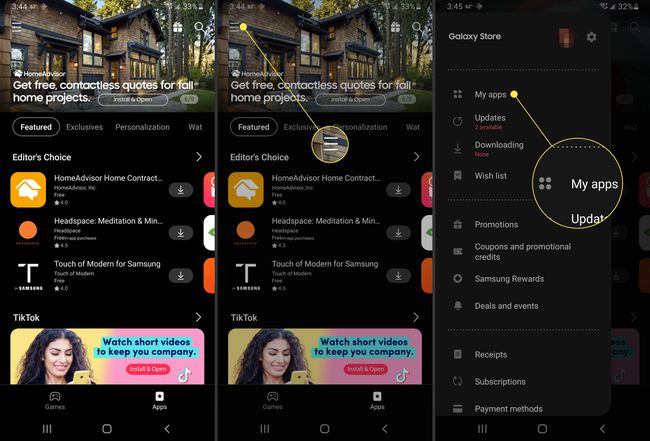
Klepněte Témata.
Pod Témata stránku, vyhledejte téma, které chcete použít. Mějte na paměti, že některá témata stojí peníze a některá jsou zdarma.
-
Když najdete požadovaný motiv, klikněte Stažení pro volná témata, popř Koupit pro placená témata (u kterých se zobrazí cena). Výběrem můžete také vyzkoušet prémiové téma Stáhnout zkušební verzi.
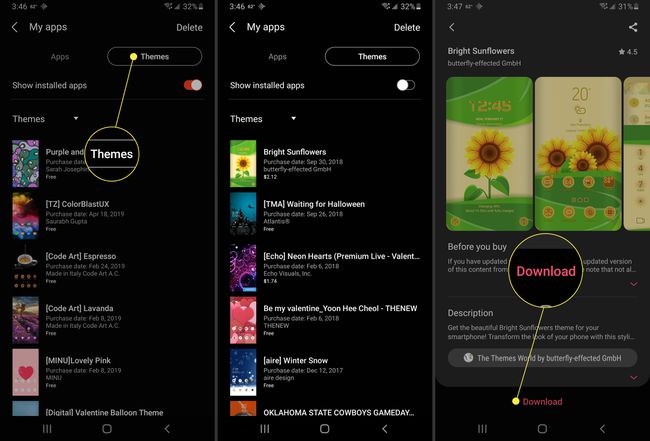
-
Po stažení motivu do vašeho zařízení musíte vybrat Aplikovat na stránce Galaxy Store a nastavte motiv jako aktivní.
Případně můžete dlouze stisknout prázdnou oblast domovské obrazovky a vybrat Témata z nabídky, která se zobrazí, a poté vyberte motiv z těch, které jsou uvedeny jako dostupné.
Jak přidat widget na domovskou obrazovku
Widget je menší nebo živá verze aplikace. Widgety můžete umístit na kteroukoli ze svých domovských obrazovek, změnit jejich velikost a někdy si můžete přizpůsobit, jaké informace zobrazují.
Umístění widgetu na domovskou obrazovku:
Dlouhým stisknutím na prázdnou oblast domovské obrazovky. Vybrat Widgety z nabídky, která se zobrazí.
Procházejte seznamem dostupných widgetů, dokud nenajdete ten, který chcete použít.
-
Klepněte a podržte požadovaný widget. Pokud je k dispozici více velikostí a typů, budete je moci vybrat před umístěním widgetu.
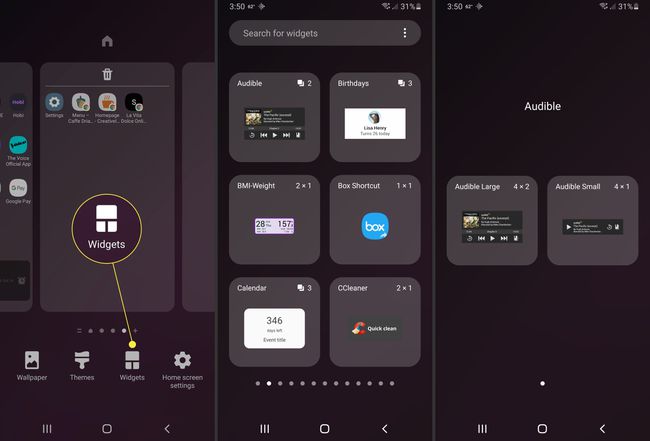
Při nehybném držení uvidíte svou domovskou obrazovku. Umístěte widget kamkoli na obrazovku. Pokud to chcete na jiné domovské obrazovce, posuňte prst k okraji displeje.
-
Po umístění widgetu můžete klepnutím a podržením okna změnit velikost widgetu. Mějte na paměti, že u některých widgetů nelze změnit velikost.
Většina stažených aplikací je dodávána s widgetem. Pokud tedy chcete více widgetů, stáhněte si více aplikací.
Jak použít vlastní spouštěč
Většina vlastních spouštěčů se použije po jejich stažení a instalaci. To však neznamená, že Android bude použijte spouštěč jako výchozí. Můžete se dostat do situace, kdy budete mít aktivní dva spouštěče najednou, a to jak vlastní, tak spouštěč Samsung. Chcete-li to překonat, stačí nastavit vlastní spouštěč jako výchozí.
Nastavte vlastní spouštěč
Otevři Nastavení, buď ze šuplíku aplikace, nebo přejetím z horní části obrazovky dolů a klepnutím na Ozubené kolo ikonu v pravém horním rohu oznamovací lišty.
Vybrat Aplikace z Nastavení Jídelní lístek.
Ze zobrazeného seznamu vyberte spouštěč, který chcete použít.
-
Přejděte dolů na Domovská obrazovka a klepněte na něj.
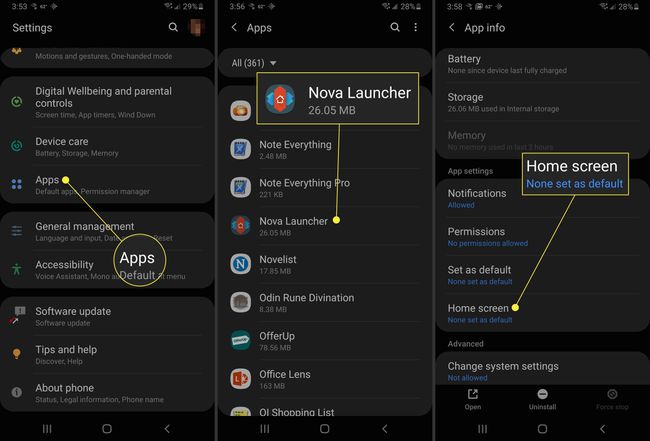
Pod Výchozí domácí aplikace v sekci, ujistěte se, že je uveden spouštěč, který chcete použít. Pokud ne, vyberte jej pod Odkazy na aplikace.
Zakázat Spouštěč akcií
Chcete-li zabránit tomu, aby spouštěč akcií způsoboval problémy, můžete jej deaktivovat.
Otevři Nastavení, buď ze šuplíku aplikace, nebo přejetím z horní části obrazovky dolů a klepnutím na Ozubené kolo ikonu v pravém horním rohu oznamovací lišty.
Vybrat Aplikace z Nastavení Jídelní lístek.
Klepněte na nabídku se třemi tečkami vpravo nahoře a vyberte Zobrazit systémové aplikace.
-
Když se seznam aplikací znovu naplní, vyhledejte a klepněte Jedno uživatelské rozhraní Home.
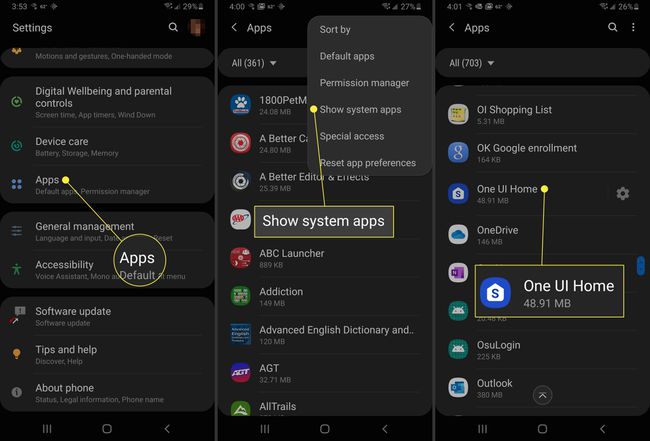
Pokud máte vlastní spouštěč nastavený jako výchozí, měli byste mít možnost vybrat Zakázat volba. Pokud jej nemůžete vybrat, není možné spouštěč deaktivovat.
Jak použít vlastní sadu ikon
Pokud k použití motivu nepoužíváte obchod Galaxy Store, můžete přejít do obchodu Google Play a upravit ikony instalaci sady ikon do telefonu Samsung.
Jednoduše vyhledejte sadu ikon, kterou chcete použít na Google Play, a poté ji stáhněte a nainstalujte do svého zařízení. Aplikace by vás po instalaci měla požádat o použití balíčku ikon. Pokud používáte vlastní spouštěč, budete muset ikony vybrat ručně.
Co je domovské rozhraní Samsung One UI?
Spouštěč akcií na zařízeních Samsung se nazývá Jedno uživatelské rozhraní Domov. Pokud ještě nejste obeznámeni, spouštěč v podstatě slouží jako grafické rozhraní na mobilních zařízeních. Instalací různých launcherů můžete změnit způsob, jakým celý váš telefon, včetně domovské obrazovky, zamykací obrazovka, a vždy na displeji, vypadá a chová se.
